Illustratorの3D機能の応用技
Adobe Illustratorには3Dオブジェクトを生成する機能がついています。
3DCGソフトを使うことに比べると出来る範囲は大幅に制限されるものの、手軽に立体オブジェクトを作ることが出来るのはメリットだと思います。
一般的にはあまり使われていないみたいですが、私はパースイラストを描く際に便利に使っています。
Illustratorの3D機能の基本は次のような感じです。
正方形のオブジェクトを作成して
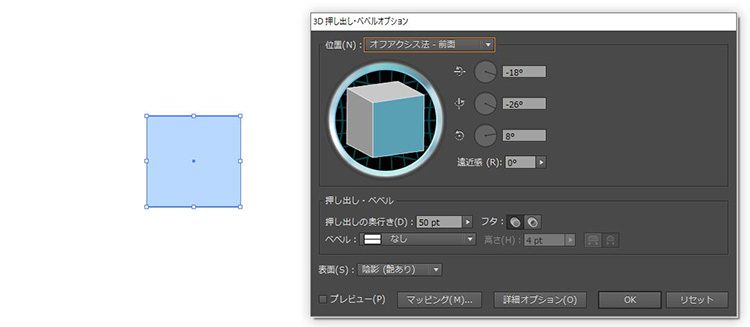
効果メニュー>3D>押し出し・ベベル を選びます
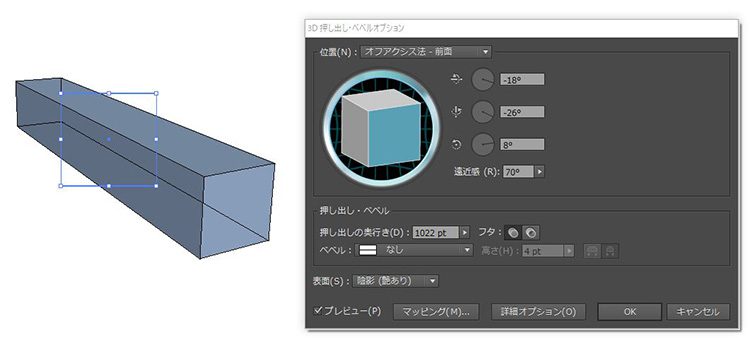
透視図法的な立体オブジェクトになりました。
テキストオブジェクトにも適用できます。
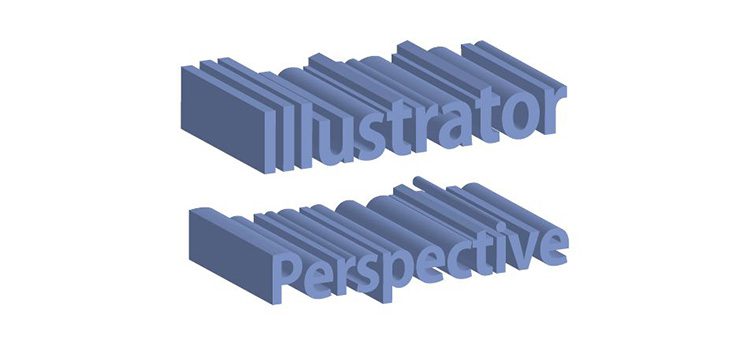
このやり方をうまく組み合わせて使うと、もっと複雑なオブジェクトを作ることもできます。たとえば、こんな感じです。
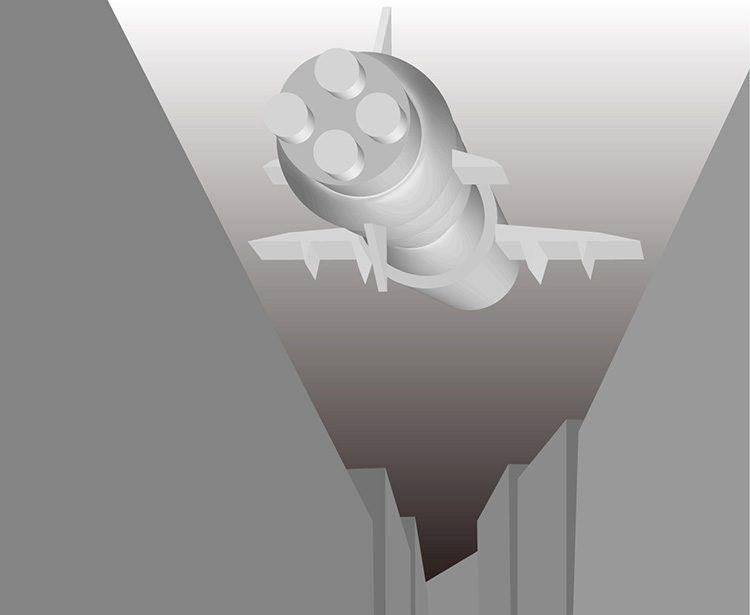
冒頭のイメージ画像に使っているイラストには、多くの場面でこの方法を使っています。

細かいパターンの部分も、平面的に作ったオブジェクトに自由変形ツールでパースを付けて、3D効果によって厚みをつける、というやり方で作っています。
どんな方法で描いてもオブジェクトを多く使うイラストは相応の手間と時間がかかります。
Illustratorの3D効果を使うメリットのひとつは省力化であることは間違いありません。
でも、じゃあとても短時間で描けるのかと言いますと、一つ一つ個別にペンツールで作ってゆくよりはずっと早いのですが、それでも完成までには多くの時間がかかります。
それに、もっともっと複雑でリアルな世界を作るなら、明らかに3DCGソフトを使うほうが適していると思います。
でも、そういう風に「省力化」や「リアリズム」だけを追ってゆくとイラストを描くという仕事が本来持っている「楽しい」部分が削がれてゆくような気がします。
何故Illustratorを使うのかと言いますと、一番大きな理由は、最初に手描きで描いたスケッチを形にしてゆく過程を楽しめるかどうかだと思っています。
個人的な好みの問題かもしれませんが、Illustratorに代表されるベクターソフトの、「traditionalな手描きペインティング」と「設計に使われるCAD」のような手法との間にあって、手描きの自由さを残しながら数値で制御できる正確さも併せ持っているという性格が、パースペクティブイラストに適している、という面が使いやすいと感じています。
過程も結果も楽しめるようなやり方で描きたいという方針に、Illustratorの3D機能は良く応えてくれています。
ややこしい言い方をしましたが、
「一度Illustratorの3D機能を試してみませんか?楽しくてハマるかもしれませんよ」
と言いたかったのでした。
最後まで読んでくださってありがとうございました。
アートスクールオンライン
Adobe Illustratorを使ったパースイラスト講座
只今準備中です、近日中にアップします。
アートスクールオンライン
アートイラストコース講師
百谷 正則 【イラスト】

- Profile
- 大阪市立大学工学部応用物理学科
東京モード学園コマーシャルデザイン学科 - Message
- イラストの技術は正しく練習すれば必ず上達します。
皆さんの進捗に合わせて最も効率的で正しいカリキュラムと練習課題をご用意しますので、
是非ご一緒に、イラストを楽しんで頂きたいと思っています。
